
在台式机上,亚马逊允许您打印收据,您可以使用计算机的虚拟 PDF 打印机将其保存为 PDF 。在移动设备上,收据默认以 PDF 格式保存。
在桌面上获取亚马逊订单收据
如果您想在 Windows、Mac、Linux 或 Chromebook 计算机上保存或打印订单收据,请使用亚马逊官方网站。
首先在您的计算机上启动您最喜欢的网络浏览器并访问亚马逊网站。如果您还没有登录,请在网站上登录您的帐户。
登录后,在亚马逊的右上角,点击“退货和订单”。
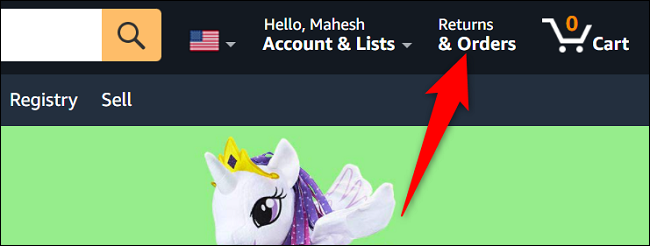
在“您的订单”页面上,找到您需要收据的订单。然后,在该订单的右上角,单击“查看发票”。
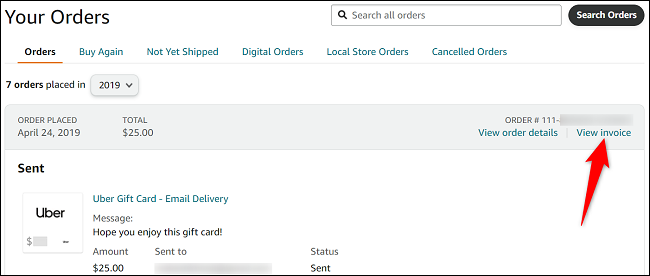
您将看到一个包含订单详细信息的网页。要打印或保存此收据,请在收据顶部单击“打印此页以供记录”链接。
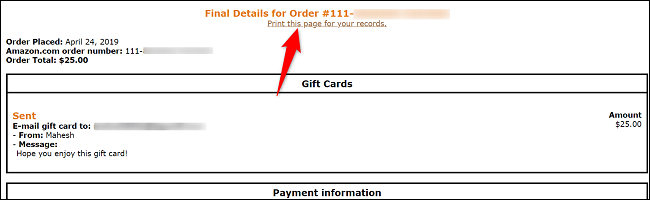
亚马逊将打开您计算机的标准打印窗口。在这里,要将收据另存为 PDF,请选择您的虚拟 PDF 打印机。或者,使用您的实际打印机打印收据。
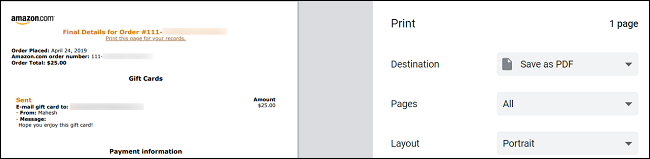
这就是您下载和打印所有亚马逊购买的发票的方式。
在移动设备上下载亚马逊订单收据
要在 iPhone、iPad 或 Android 手机上获取订单收据,请使用亚马逊官方应用。
首先在您的手机上启动亚马逊应用程序。在应用程序的底部栏中,点击用户图标。
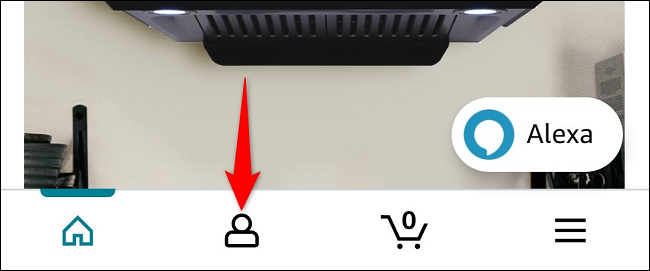
在下一页的顶部,点击“您的订单”。
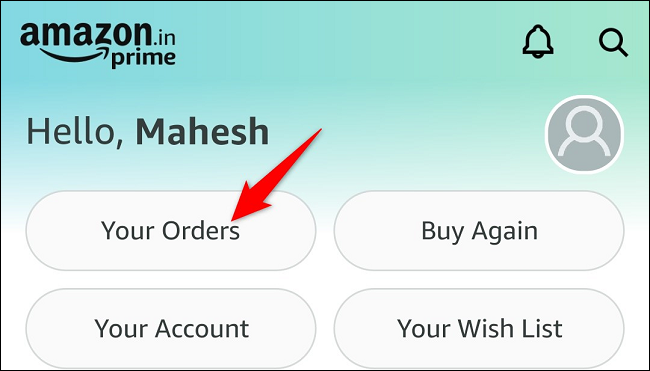
在“您的订单”屏幕上,点击您想要收据的订单。
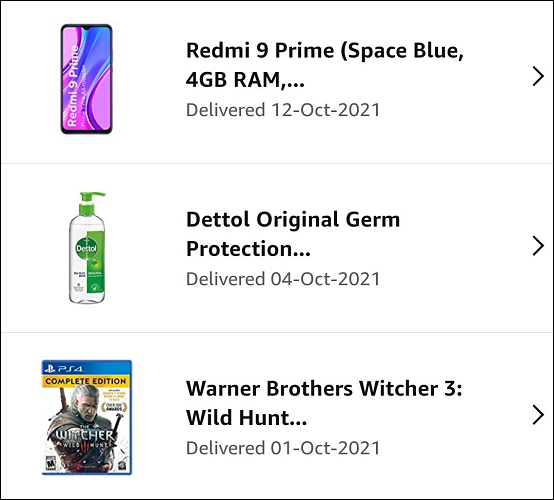
向下滚动订单页面,然后点击“下载发票”。
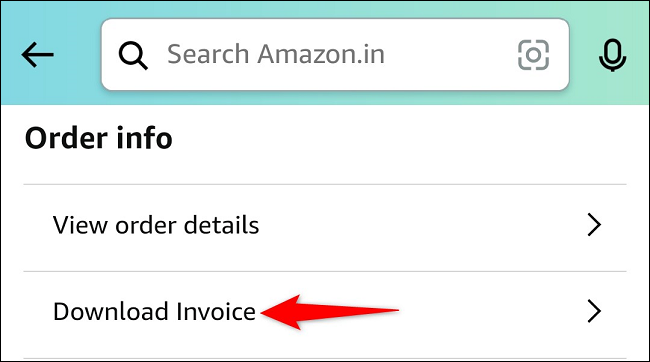
从打开的菜单中,选择“发票”并点击“下载文档”。如果需要,您可以选择从此菜单中下载其他文件,例如保修单。
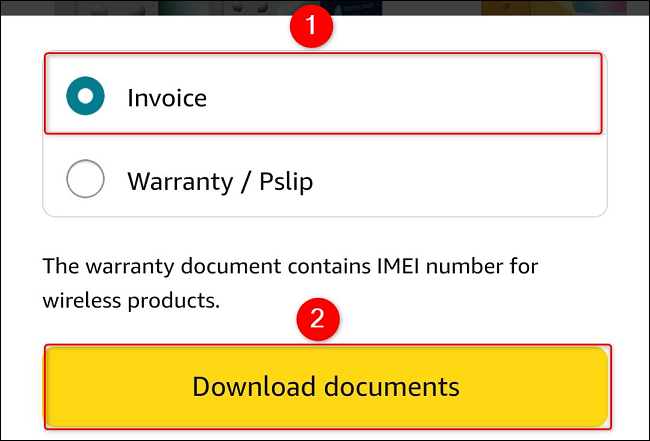
您的手机将下载收据并将其保存为 PDF。然后,您可以随时查看和打印此 PDF 文件。你都准备好了。
在相关的说明中,您是否知道您可以让亚马逊给您的礼物接收者一张收据,这样他们就可以退回或交换产品而无需您参与?
正文完







